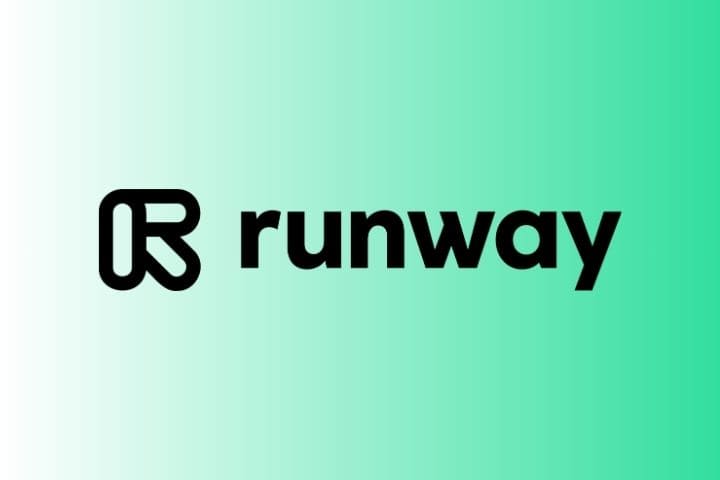[免費]超好用影片消音工具推薦,秒幫影片去人聲、去除聲音
![[免費]超好用影片消音工具推薦,秒幫影片去聲音完成消音處理](https://dl-file.cyberlink.com/web/content/b2560/how-to-remove-audio-app.webp)
想要和大家分享影片,但影片的背景雜音尷尬又讓人分心,想移除影片聲音?或是想幫影片加上旁白或背景音樂,可是原本的背景音太大聲太搶戲了嗎?
別擔心!本文精選了適用於手機和電腦的4 款影片消音工具和超簡單 2 步驟影片去聲音教學,讓你用短短不到十秒的時間,就能輕鬆幫影片消音!
在所有影片消音工具中,我們首推免費的「威力導演」,它不但適用於各大手機和電腦系統,影片去背景音功能也十分簡單好用,還有提供調整音量、淡入淡出等細膩功能,真的十分值得一試!
為何需要幫影片消音?
1. 移除背景雜音或人聲
拍攝影片時難免不小心錄到背景雜音、風聲或人聲等噪音,而幫影片消音就能讓觀眾更專注在畫面上,而不被背景雜音分心。
2. 幫影片加旁白配音或背景音樂
想幫影片加旁白配音或背景音樂的話,最好可以先幫影片消音或降低影片音量,觀眾才能清楚聽到旁白或音樂。
3. 移除可能有版權問題的音樂
為了避免侵權,如果影片裡有用到或錄到可能有版權問題的音樂,建議可以將影片消音或刪除該段音樂,以免影片被下架或求償。
免費影片消音 App / 軟體推薦
電腦影片消音軟體推薦:威力導演
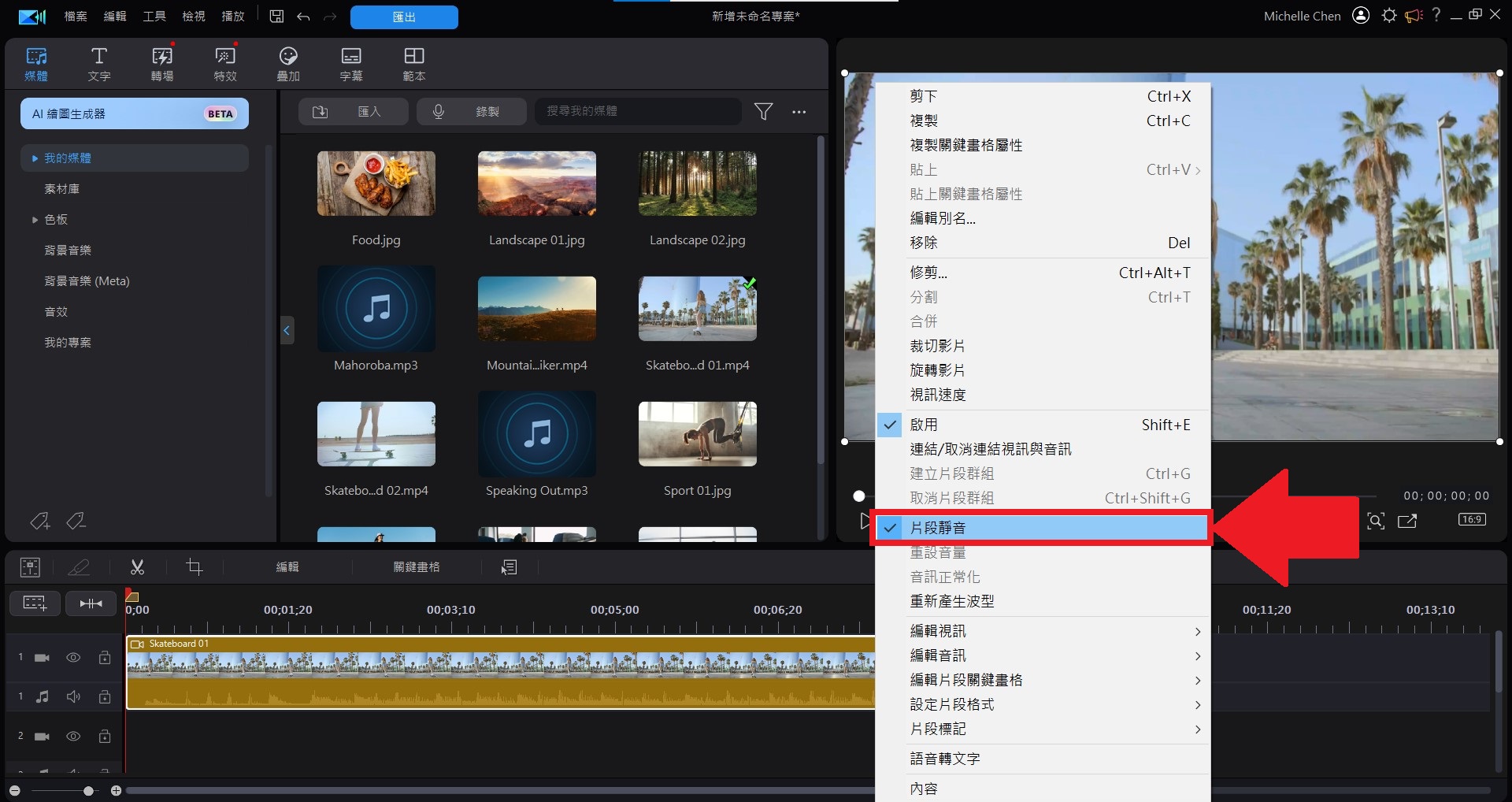
適用系統:Mac、Windows
如果你習慣用電腦剪輯影片、想用電腦軟體幫影片消音的話,剛才介紹過的威力導演其實也有電腦版,而且影片去聲音功能一樣簡單好用!
想利用威力導演軟體幫影片做消音處理,只要於匯入影片後,於影片上點一下右鍵,並選擇「片段靜音」,就可以馬上達到影片靜音的效果。
也可以於點選「取消連結視訊和音訊」後,分割並刪除不要的音訊,幫影片部分消音。
此外,威力導演還有許多有關音訊編輯的細膩工具,包含音訊淡入淡出、語音增強、AI 音訊降噪和 AI 移除風聲等,可以讓影片原音更乾淨不受干擾,也許就不用完全去除影片聲音。
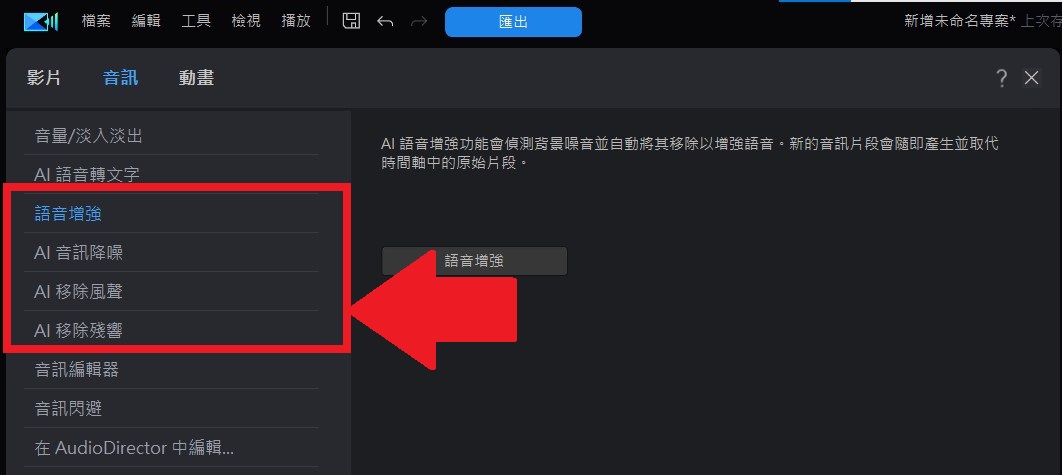
綜合以上種種豐富功能,想幫影片消音或進行進階影片音訊剪輯的話,這款免費軟體絕對會是你的好選擇。
手機影片消音 App 推薦:Noise Eraser
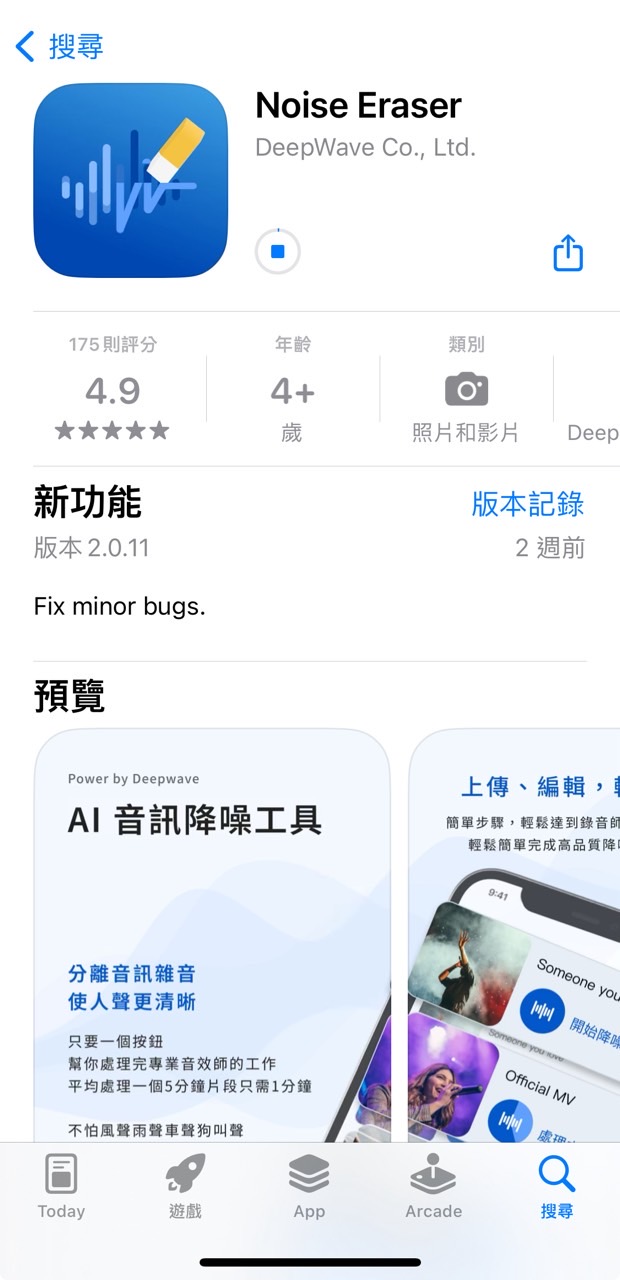
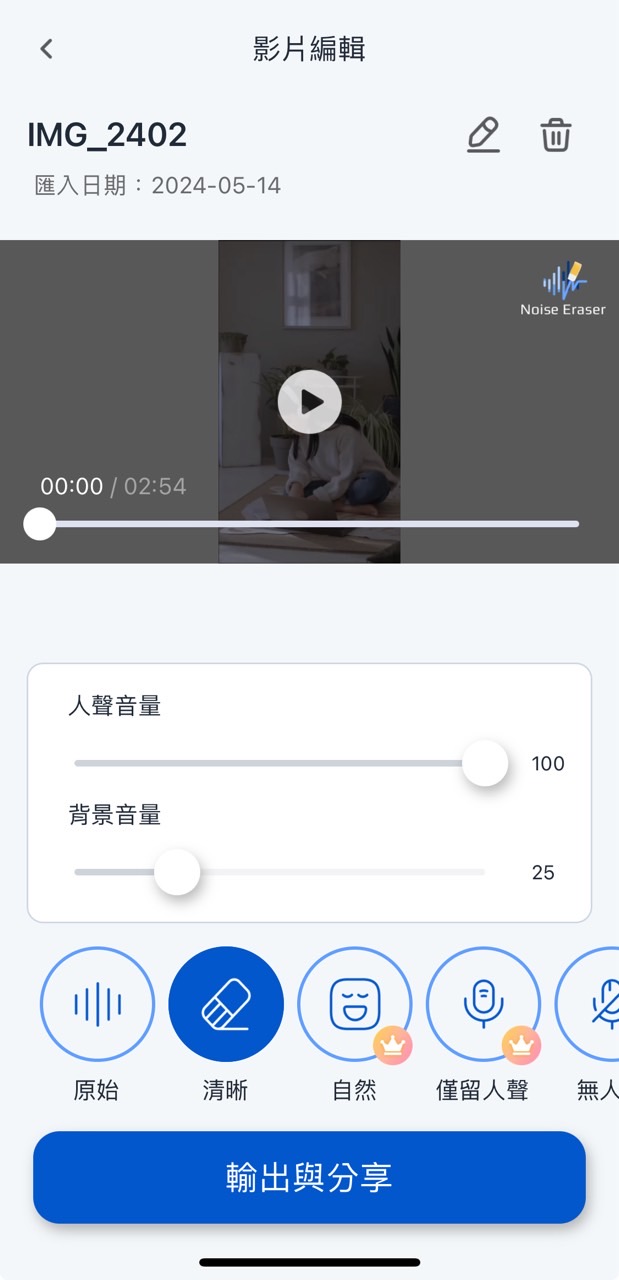
適用系統:iOS
Noise Eraser 是一款影片消音 App,支援純音檔及影片檔案,使用方式非常直觀好上手,對於新手非常友善。
使用流程很簡單,只要上傳影片後,就會分別偵測影片中的人聲與背景,並使用「聲音濾鏡」進行調整,提供「清晰」、「自然」、「僅留人聲」、「無人聲」及「自訂」五種選擇。
非常適合想要快速為 iphone 影片消音或去雜音的使用者,不過如果你想要更豐富的音訊編輯功能,例如片段靜音、變聲器等等,推薦你優先選擇功能更完整的威力導演 App。
手機影片消音 App 推薦:ByeNoise
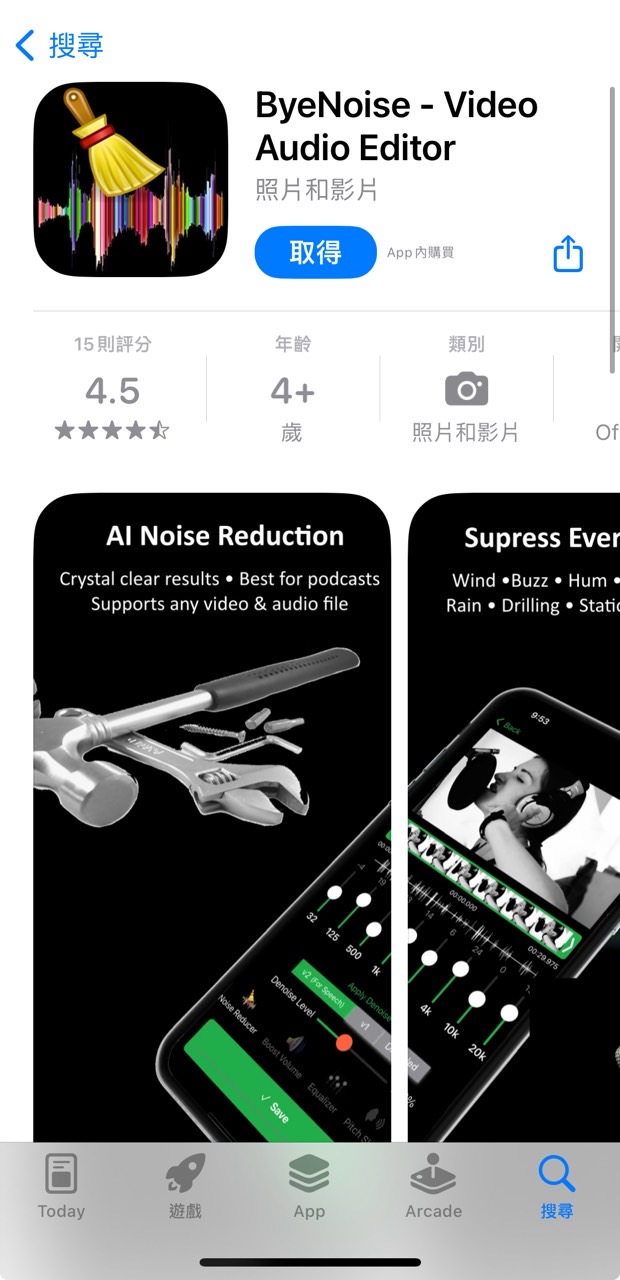
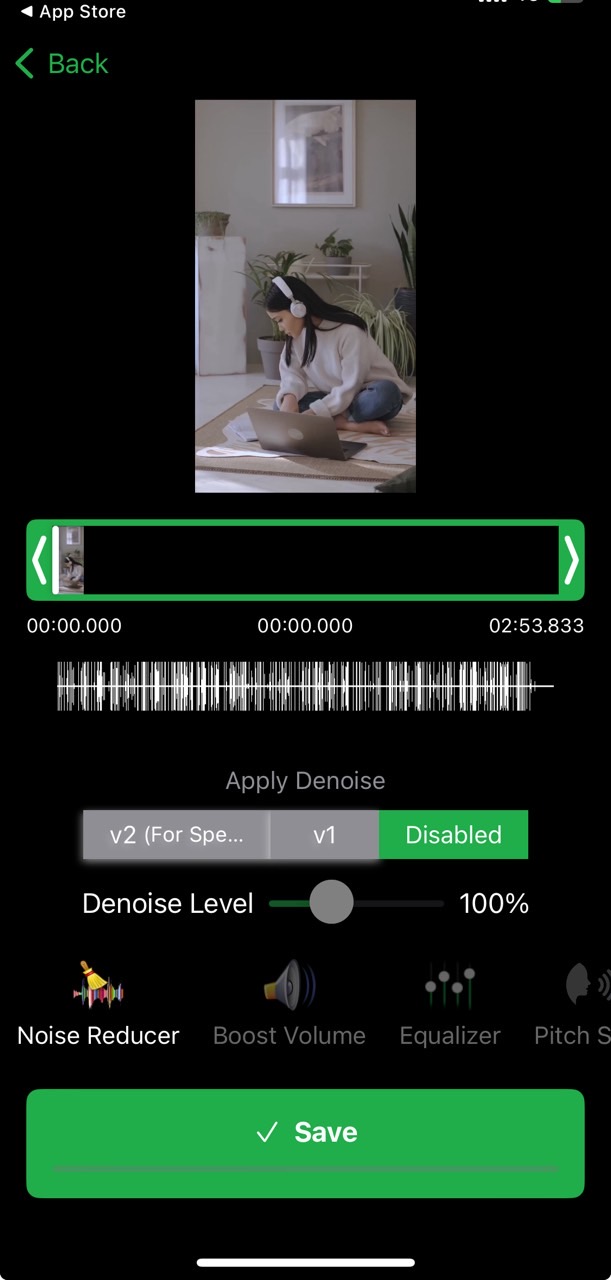
適用系統:iOS
ByeNoise 是一款影片音訊編輯 App,主要提供影片音檔編輯外,也有錄音、上字幕等其他功能,但介面較陽春。
其中影片音訊編輯分為兩個功能,一個是單純去雜音,另一個則有控制降噪的程度、放大聲音、聲音平衡調整等等較豐富的功能。
如果想要為影片去雜音不失為好用的功能,但目前只支援英文介面,使用起來比較不方便。
如何用電腦幫影片消音?
想用電腦幫影片去背景音,同樣只要超簡單的 2 步驟就能完成,以下我們將用電腦軟體威力導演來示範如何操作:
- 於「媒體」區匯入想要去聲音的影片,並拖曳到下方時間軸上。
- 於時間軸上的影片點一下右鍵,並勾選「片段靜音」,即可幫影片消音。
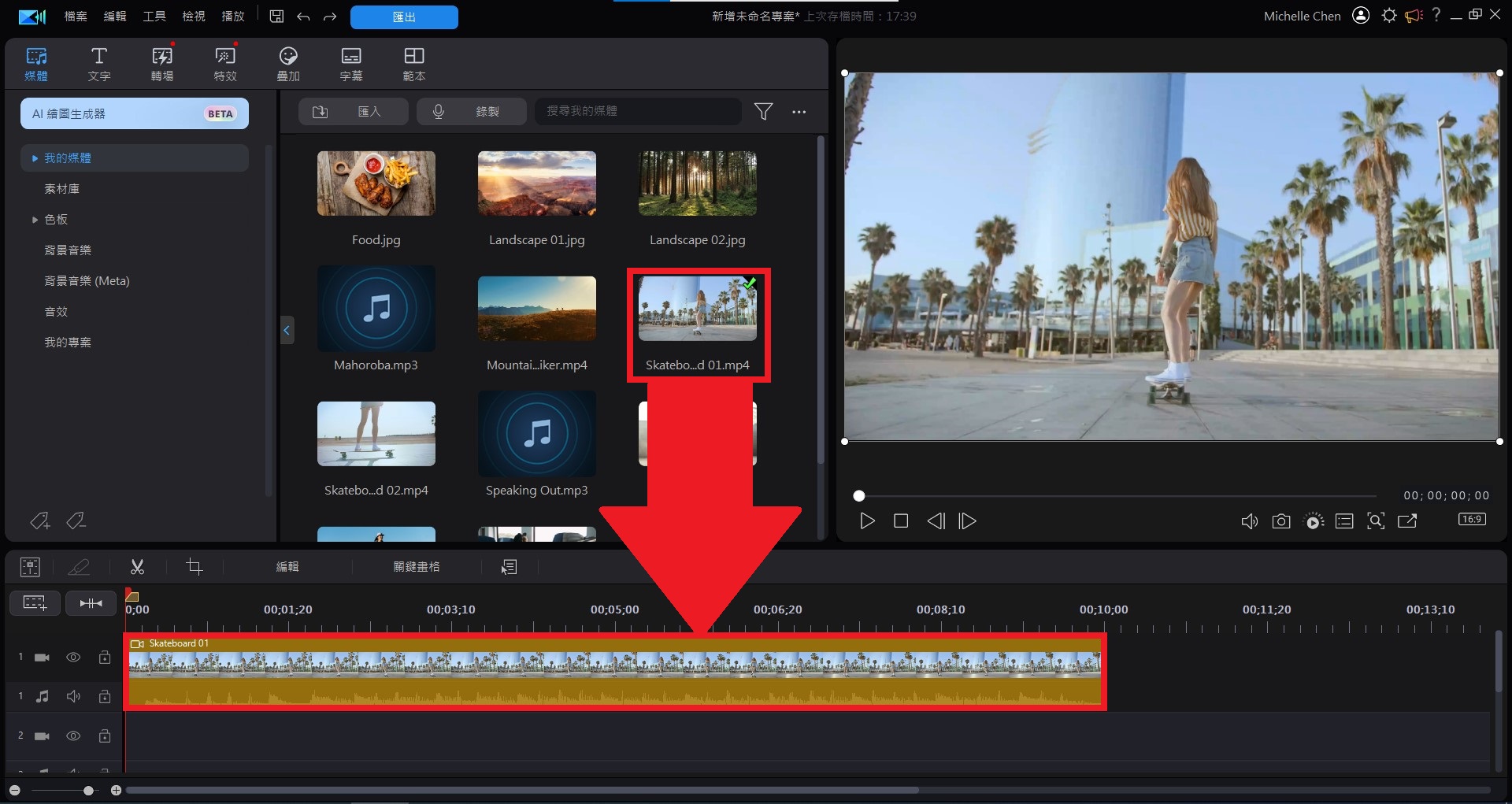
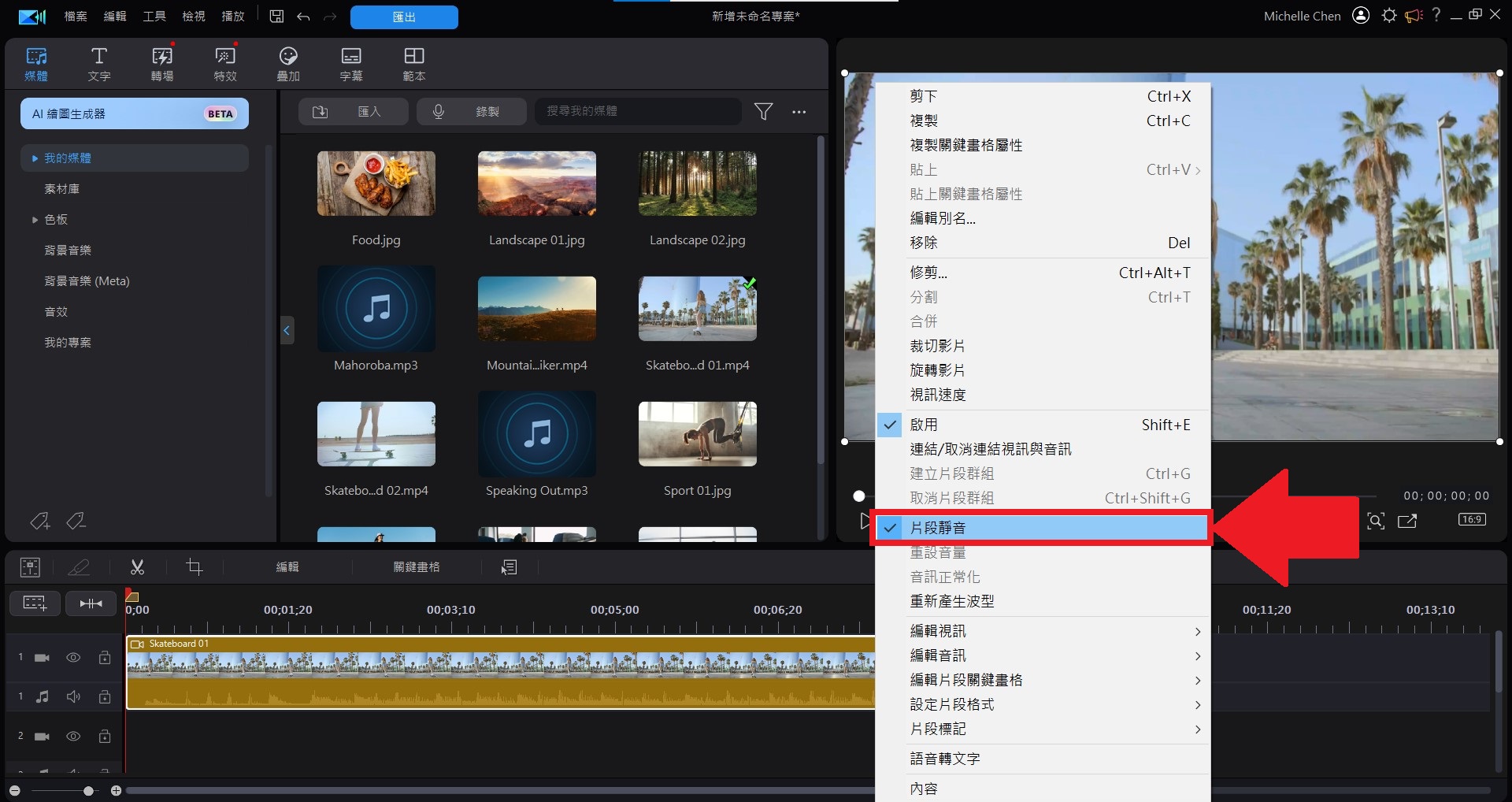
不需要任何技術和先備知識,也沒有複雜的操作流程,透過威力導演電腦軟體幫影片消音就是這麼容易!馬上上傳您的影片試試吧!
影片消音常見問題
請先用手機或電腦免費下載影片消音軟體「威力導演」,接著匯入想要去聲音的影片,並在手機上點選影片後於工具列中選擇「音量」中的「靜音」,或在電腦上點右鍵勾選「片段靜音」,就可以馬上完美達到影片消音的效果。
請於 iPhone 上打開影片,點選右上角的「編輯」後,點選左上方的喇叭圖示,出現靜音圖示後再按完成,即可完成 iPhone 影片靜音。如果還有影片音量調整、音訊淡入淡出、錄製配音或加上免費背景音樂的需求,則推薦可以免費下載影片消音軟體「威力導演 App」一舉搞定所有編輯需求。
於免費下載影片消音軟體「威力導演」後,匯入影片並點擊影片,再於工具列中選擇「音量」中的「靜音」,就能立即幫影片去除背景音樂。
想幫影片消音的話,推薦可以免費下載影片消音軟體「威力導演」,這款軟體適用於 iOS、Android、Mac 和 Windows 系統,而且影片消音功能十分簡單易操作,短短不到十秒就可以幫影片去聲音,是十分新手友善的好選擇。
除了於 iOS 或 Android 手機中使用內建的影片靜音選項外,也可以下載如「威力導演」等的影片消音 App 來更細膩地幫影片去聲音。
威力導演可以將影片完全靜音、調整影片音量、幫影片部分靜音,或設定音量淡入淡出等,編輯功能十分豐富實用。
想幫影片去人聲並保留背景音樂,推薦下載影片去人聲軟體「威力導演」,在「音訊」中選擇「音訊編輯器」中的「特效」>「移除人聲」,就能將影片中的人聲去除。如果想要幫影片消音,可以直接關閉音軌就能一鍵讓影片靜音。